在使用Windows11操作系统时,我们可能需要快速调整声音设置,而无需打开设置菜单或寻找控制面板。在这种情况下,快捷键显得尤其有用。本文将详细讲述在...
2025-03-29 7 win11
在日常使用电脑的过程中,我们时常会遇到需要关闭防火墙和杀毒软件的情况。这可能是为了解决网络连接问题、安装某些软件或游戏时的冲突,或是提升电脑性能。然而,关闭这些安全保护功能也可能会给我们的电脑带来潜在的风险。本文将介绍如何正确地关闭Win11防火墙和杀毒软件,以确保系统安全并提升电脑性能。

一、什么是防火墙?
防火墙是一种网络安全设备,用于监控和控制进出网络的数据流量。它可以帮助我们阻止恶意攻击、保护个人隐私和数据安全。然而,在某些情况下,关闭防火墙可能是必要的。
二、为什么需要关闭防火墙?
有些软件或游戏需要特定的端口才能正常连接网络,而防火墙可能会阻止这些连接。在这种情况下,关闭防火墙可以解决网络连接问题,并确保软件或游戏正常运行。
三、如何关闭Win11防火墙?
在Win11中,我们可以通过以下步骤关闭防火墙:
1.点击开始菜单,在搜索栏中输入“防火墙”,并点击“WindowsDefender防火墙”。
2.在防火墙设置页面,点击“打开或关闭WindowsDefender防火墙”。
3.在“自定义设置”选项卡中,选择“关闭WindowsDefender防火墙(不推荐)”。
4.点击“确定”保存设置,并关闭设置页面。
四、什么是杀毒软件?
杀毒软件是一种用于检测、阻止和清除电脑中的恶意软件的工具。它可以帮助我们保护系统免受病毒、恶意程序和网络攻击的侵害。然而,在某些情况下,关闭杀毒软件也是有必要的。
五、为什么需要关闭杀毒软件?
在安装某些软件或游戏时,杀毒软件可能会误将其识别为恶意程序,并进行拦截或删除。此时,关闭杀毒软件可以避免这种冲突,并顺利完成安装过程。
六、如何关闭Win11杀毒软件?
在Win11中,我们可以通过以下步骤关闭杀毒软件:
1.点击开始菜单,在搜索栏中输入“Windows安全中心”,并点击打开。
2.在安全中心页面,点击“病毒和威胁防护”。
3.在病毒和威胁防护页面,找到“实时保护”部分,并点击其右侧的“设置”按钮。
4.在实时保护设置页面,切换“实时保护”选项为关闭状态。
5.返回到病毒和威胁防护页面,找到“云端保护”部分,并点击其右侧的“管理设置”链接。
6.在云端保护设置页面,切换“云端保护”选项为关闭状态。
7.关闭设置页面,完成关闭杀毒软件的操作。
七、关闭防火墙和杀毒软件需要注意什么?
虽然在某些情况下关闭防火墙和杀毒软件是必要的,但我们也要注意潜在的风险。关闭防火墙会导致系统更容易受到网络攻击和恶意程序的侵害,关闭杀毒软件则可能导致电脑处于无保护状态。在关闭这些安全功能后,我们应尽快重新启用,并保持软件和系统的及时更新。
八、关闭防火墙和杀毒软件是否会提升电脑性能?
关闭防火墙和杀毒软件可能会释放一部分系统资源,从而提升电脑性能。然而,这种提升可能并不明显,且风险相对较高。在正常情况下,我们不建议长期关闭这些安全功能以追求性能提升。
九、如何正确使用防火墙和杀毒软件?
在日常使用电脑时,我们应当保持防火墙和杀毒软件的开启状态,及时更新其数据库和程序版本,并进行常规的系统扫描。我们还应注意避免访问不安全的网站、下载不可信的软件,并及时备份重要的个人数据。
十、
关闭Win11防火墙和杀毒软件是解决某些问题的有效手段,但也需要谨慎操作。在确保安全的前提下,我们可以根据具体需求临时关闭这些安全功能,但务必记得在使用完毕后重新启用,并保持软件和系统的及时更新。只有综合考虑了系统安全和性能提升,我们才能更好地保护我们的电脑和个人数据。
随着操作系统的更新和升级,Windows11已成为众多用户的选择。然而,在享受Win11带来的新功能和美观界面之前,我们也需要关注电脑的安全和性能。本文将重点讨论如何在Win11中关闭防火墙和杀毒软件,并提供一些建议以保护电脑的安全性和性能。
一:什么是防火墙及杀毒软件
防火墙是一种网络安全设备,用于监控和控制网络流量,以保护计算机免受潜在威胁。而杀毒软件是一种用于检测、阻止和删除计算机病毒和恶意软件的工具。
二:为什么要关闭防火墙和杀毒软件
关闭防火墙和杀毒软件可能会使电脑暴露在潜在的风险中,因为防火墙和杀毒软件提供了有效的保护机制。但在某些情况下,关闭它们可能会有益于电脑的性能和功能。
三:关闭防火墙的注意事项
关闭防火墙时,务必确保你的电脑连接到一个安全的网络,并且你信任此网络的安全性。否则,关闭防火墙可能导致你的电脑容易受到恶意攻击和非法入侵。
四:关闭杀毒软件的注意事项
关闭杀毒软件可能会使你的电脑暴露在潜在的病毒和恶意软件攻击中。在关闭杀毒软件之前,务必确保你的电脑已经进行了全面的病毒扫描,并且没有检测到任何威胁。
五:关闭防火墙和杀毒软件的步骤
在Win11中关闭防火墙,首先打开控制面板,然后选择“系统和安全”选项。接着选择“WindowsDefender防火墙”并点击“关闭或打开WindowsDefender防火墙”链接。在“自定义设置”选项卡中选择“关闭WindowsDefender防火墙(不推荐)”。
六:调整防火墙设置
即使你决定关闭防火墙,为了最大程度地保护电脑的安全性,你仍然可以调整防火墙的设置。你可以选择允许特定的应用程序通过防火墙,或者设置防火墙在公共网络上更为严格。
七:关闭杀毒软件的步骤
关闭杀毒软件的步骤因品牌而异,一般来说,你可以在杀毒软件的设置选项中找到关闭或退出程序的选项。如果你无法找到该选项,请参考相关的用户手册或联系软件厂商获取帮助。
八:频繁关闭防火墙和杀毒软件的影响
频繁关闭防火墙和杀毒软件可能会导致电脑容易受到病毒和恶意软件的攻击。建议只在必要的情况下关闭它们,并确保在完成任务后尽快重新启用。
九:替代方案:使用轻量级安全软件
如果你对常规的防火墙和杀毒软件有疑虑,你可以考虑使用一些轻量级的安全软件来保护你的电脑。这些软件通常具有较小的资源占用,可以提供基本的安全保护。
十:定期更新和维护
无论你关闭还是保持防火墙和杀毒软件,定期更新和维护电脑非常重要。确保你的操作系统、应用程序和安全软件都是最新版本,并且进行定期的病毒扫描和系统优化。
十一:教育用户如何安全上网
除了关闭防火墙和杀毒软件之外,教育用户如何安全上网也是至关重要的。强调不打开可疑的邮件附件、避免点击不明来源的链接以及定期备份重要数据等都是预防电脑安全问题的有效措施。
十二:建立多层次的安全防护体系
关闭防火墙和杀毒软件并不意味着放弃电脑的安全。相反,我们应该建立一个多层次的安全防护体系,包括使用可信赖的网络、安装有效的杀毒软件和定期进行数据备份。
十三:关闭防火墙和杀毒软件的注意事项
关闭防火墙和杀毒软件可能会带来一定的风险,但在某些情况下也可能为电脑提供更好的性能和功能。然而,我们必须谨慎行事,确保只在安全的网络环境下关闭,并采取其他措施保护电脑的安全。
十四:保护电脑安全与性能的重要性
保护电脑的安全和性能是每个用户都应该关注的重要问题。我们应该寻找合适的平衡点,既要确保电脑免受潜在威胁,又要保持良好的性能和功能。
十五:最终建议
最终,我们建议在决定关闭防火墙和杀毒软件之前,仔细评估你的网络环境和使用需求。如果你不确定是否关闭,可以咨询专业人士或参考相关的安全指南,以确保你的决策不会对电脑的安全性和性能造成不良影响。
关闭防火墙和杀毒软件可能对电脑的安全性产生一定影响,但在某些情况下也可以提高性能和功能。然而,我们必须根据个人需求和网络环境来决定是否关闭,并采取其他措施保护电脑的安全。同时,定期更新和维护,教育用户如何安全上网,建立多层次的安全防护体系也是至关重要的。通过合理的安全措施,我们可以在享受Win11带来的优势的同时,确保电脑安全可靠。
标签: win11
版权声明:本文内容由互联网用户自发贡献,该文观点仅代表作者本人。本站仅提供信息存储空间服务,不拥有所有权,不承担相关法律责任。如发现本站有涉嫌抄袭侵权/违法违规的内容, 请发送邮件至 3561739510@qq.com 举报,一经查实,本站将立刻删除。
相关文章
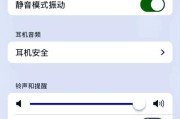
在使用Windows11操作系统时,我们可能需要快速调整声音设置,而无需打开设置菜单或寻找控制面板。在这种情况下,快捷键显得尤其有用。本文将详细讲述在...
2025-03-29 7 win11
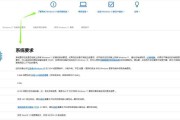
随着Windows11系统的发布,许多用户都迫不及待想要尝试新系统的功能和体验。本文将为大家提供一份详细的Win11系统升级指南,帮助用户顺利升级到全...
2025-01-22 37 win11
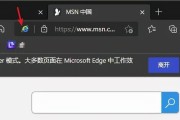
随着Win11的发布,微软决定停止对IE浏览器的支持,但仍有许多用户习惯于使用IE浏览器。本文将为大家提供一篇简单教程,带你一步步在Win11系统上安...
2024-11-25 86 win11
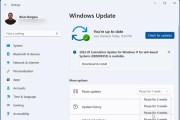
Win11作为微软最新推出的操作系统,带来了许多令人兴奋的功能和界面改进。许多用户都迫切希望能够尽快体验到Win11的魅力。本文将详细介绍如何轻松地将...
2024-10-26 61 win11
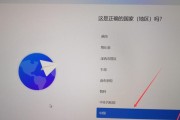
Win11作为最新的操作系统版本,带来了许多新的功能和改进。然而,有一项常见的需求——更改管理员用户名却变得异常困难,给用户带来了一些不便。本文将探讨...
2024-10-21 66 win11
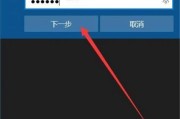
随着技术的不断发展,计算机病毒和威胁防护已经成为了我们日常生活中不可忽视的问题。在新推出的操作系统Win11中,关于如何关闭病毒和威胁防护功能是用户普...
2024-10-11 71 win11